الخصوصية والأمان موضوع ساخن هذه الأيام ويجب على المستخدمين أن يكونوا على دراية تامة بمخاطر الانفتاح الشديد على ملفاتهم الشخصية ومعلوماتهم الخاصة مثل كلمات المرور وتسجيلات الدخول. هذا صحيح بشكل خاص إذا كنت تستخدم أحد تلك الاختراعات الصغيرة الرائعة ، محرك أقراص USB المحمول. نظرًا لإمكانية نقلها وقدراتها الضخمة ، يمكنك تخزين الكثير من البيانات والمعلومات على واحد ومزج الملفات العادية بسهولة مع الملفات التي لا ينبغي أن تكون مفتوحة لأي شخص آخر يمكنه الوصول إلى محرك الأقراص.
يقوم البعض بذلك ، ولكن لا تأتي العديد من محركات أقراص USB المحمولة بأي شكل من أشكال الحماية أو الأمان على الإطلاق ، ولأنه يمكن فقدان محرك أقراص USB أو سرقته بسهولة ، فقد تنتهي بياناتك في الأيدي الخطأ. هناك بعض الأشياء التي يمكنك القيام بها لجعل بيانات محرك الأقراص المحمول أكثر أمانًا ، أحدها يقوم بتشفير البيانات نفسها ، ثم يمكنك أيضًا إخفاء البيانات المشفرة حتى لا يعلم أي شخص آخر بوجودها.
نعرض لك هنا 5 أدوات يمكنها تشفير ملفاتك ، كما نقدم القليل من الحماية الإضافية من خلال إخفاء الملفات الموجودة على محرك الأقراص المحمول. 1. Windows Bitlocker
يُطلق على إصدار تشفير محركات أقراص USB المحمولة Bitlocker to Go ولكن للأسف ، لا يتوفر Bitlocker في جميع إصدارات Windows. يمكن فقط لنظام التشغيل Windows Vista و 7 Ultimate / Enterprise و 8 / 8.1 Pro / Enterprise و Server 2008/2012 إنشاء محركات أقراص USB محمولة Bitlocked. لا تحتاج إلى أحد هذه الإصدارات لقراءة محرك أقراص مشفر ، وحتى XP يمكنه قراءته بمساعدة أداة قارئ مساعدة من Microsoft.

يقوم Bitlocker بتشفير جميع البيانات الموجودة على محرك الأقراص باستخدام AES ويطلب كلمة مرور بمجرد توصيل محرك الأقراص أو محاولة الوصول إليه في Explorer ، لا يمكنك الوصول إلى محتويات محرك الأقراص أو عرضها على الإطلاق بدون كلمة المرور. إذا كان لديك Windows ممكّنًا باستخدام Bitlocker ، فكل ما عليك فعله هو النقر بزر الماوس الأيمن على محرك أقراص USB في Explorer وتحديد "تشغيل bitlocker ...".
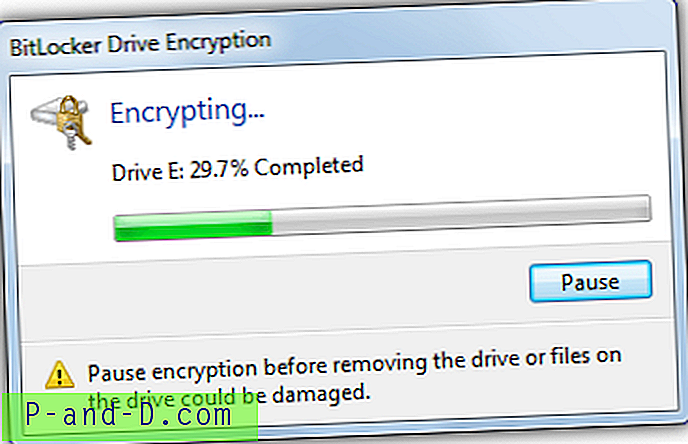
اختر استخدام كلمة مرور وحدد الطريقة التي تريد بها حفظ مفتاح الاسترداد (كلمة المرور). بعد ذلك ، ابدأ عملية التشفير. نظرًا لأن محرك الأقراص بالكامل مشفر ، فقد يستغرق الأمر بعض الوقت إذا كان لديك محرك أقراص فلاش كبير و / أو بطيء. عند إدخال محرك الأقراص في جهاز كمبيوتر قادر على قراءته ، سيُطلب منك كلمة مرور قبل الحصول على أي وصول إلى محرك الأقراص. يمكن إدارة Bitlocker من قائمة سياق النقر بزر الماوس الأيمن وأيضًا من برنامج لوحة تحكم "Bitlocker Drive Encryption".
2. DiskCryptor
غالبًا ما يُشار إلى DiskCryptor كبديل مفتوح المصدر لـ Bitlocker إذا لم يكن لديك Windows قادر على Bitlocker ، ومع التوافق من Windows 2000 حتى Windows 8.1 / Server 2012 ، فمن المؤكد أنه أكثر توافقًا من Bitlocker. هناك العديد من مستويات التشفير المتاحة بما في ذلك AES و Twofish و Serpent ومجموعات مختلطة من الثلاثة ، ويمكنها أيضًا تشفير الوسائط البصرية مثل CD و DVD.
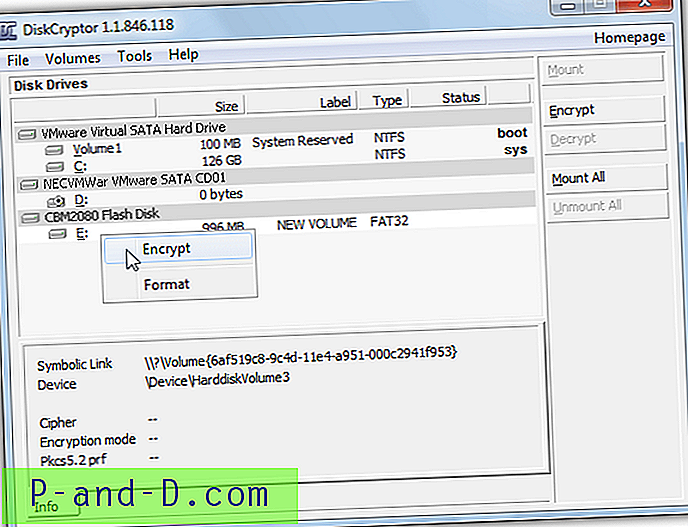
يقوم DiskCryptor بتشفير محرك أقراص USB بالكامل حتى تستغرق المعالجة بعض الوقت. بعد التثبيت (يلزم إعادة التشغيل) ، قم بتشغيل البرنامج ، حدد محرك الأقراص وانقر فوق الزر تشفير (أو استخدم قائمة النقر بزر الماوس الأيمن). اختر طريقة التشفير وأدخل كلمة المرور ، وسيقدم نظام التصنيف إرشادات حول مدى أمان كلمة المرور التي اخترتها. سيتيح لك مقياس التقدم معرفة الوقت الذي ستستغرقه العملية على الأرجح.
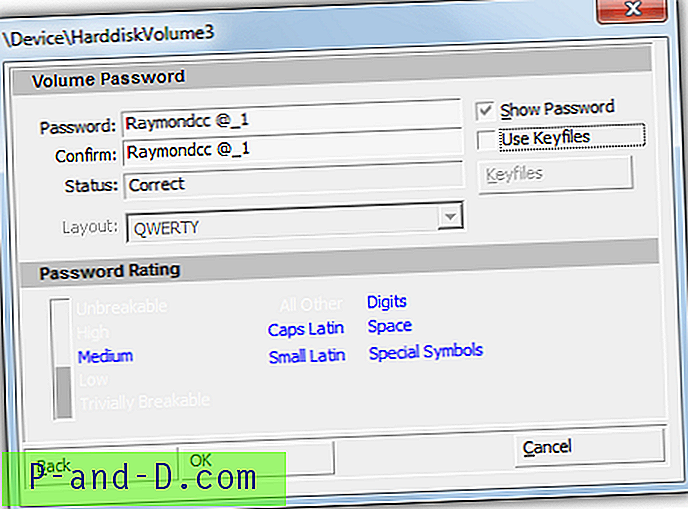
عندما تريد الوصول إلى محتويات محرك الأقراص ، حدده من قائمة محركات الأقراص في الواجهة وانقر فوق Mount ، سيُطلب منك بعد ذلك كلمة المرور لإلغاء تأمينه. لا يوجد موجه واجهة المستخدم الرسومية أو كلمة المرور عند محاولة استخدام محرك أقراص USB المشفر على جهاز كمبيوتر دون تثبيت Diskcryptor ، سيطلب ببساطة تنسيقه لأنه لا يوجد نظام ملفات معروف.
تنزيل DiskCryptor
3. محرك Rohos الصغير
يقوم Rohos بتشفير محركات أقراص USB باستخدام AES-256 بطريقتين مختلفتين ، أو إنشاء ملف حاوية مشفر على محرك الأقراص المحمول أو إنشاء قسم مخفي حيث يتم تخزين ملفاتك المشفرة. تتميز هذه الطريقة الثانية ببعض المزايا مثل أنه لا يمكن لأي شخص رؤية أو حذف ملفاتك في Explorer إلا إذا قمت بإدخال كلمة المرور على الرغم من أنها تتطلب حقوق المسؤول (لا يحتوي ملف الحاوية) ولا يمكن إنشاؤها أو الوصول إليها من Rohos الرئيسي واجهة المستخدم الرسومية المصغرة.
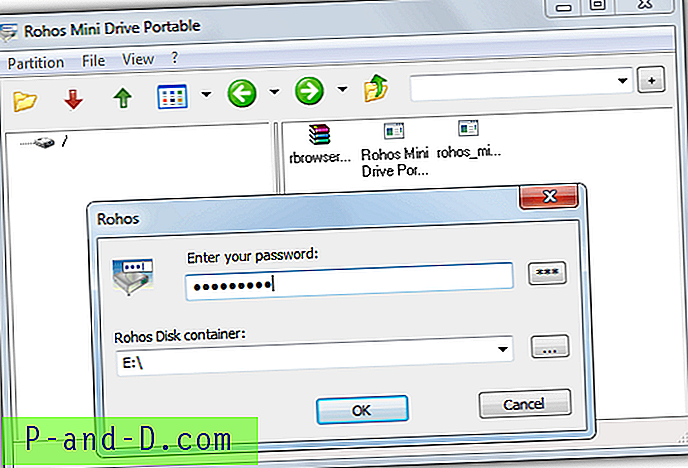
لا تحتاج إلى تثبيت Rohos Mini Drive لإنشاء قسم مخفي لأن الطريقة متاحة فقط من محرك Rohos Mini Drive القابل للتنفيذ. لإنشاء قسم مخفي ، قم بتشغيل exe من جهاز الكمبيوتر الخاص بك ، انقر فوق إلغاء الأمر (لا تريد فتح قرص مشفر بعد) وانتقل إلى القسم> جديد. اختر "إنشاء قسم مخفي حقيقي (يتطلب حقوق المسؤول)" ، وانقر فوق تغيير وتغيير حجم القسم المشفر ، وسيتم ملء المساحة المتبقية على محرك أقراص USB بقسم مرئي قياسي. ثم أدخل كلمة المرور التي اخترتها.
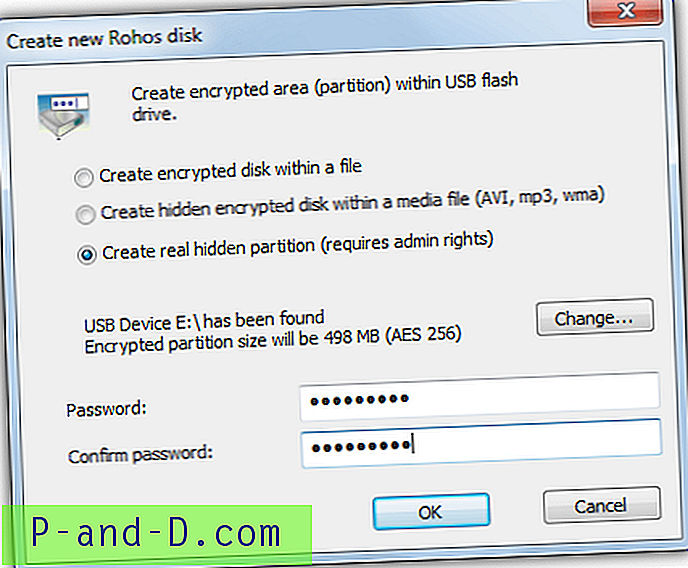
بمجرد اكتمال العملية ، انسخ ملف exe المحمول إلى القسم المرئي من محرك الأقراص المحمول ثم قم بتشغيله ، ثم سيطلب منك كلمة المرور. سيظهر متصفح القرص أين يمكنك إضافة أو إزالة أو فتح الملفات من القسم المشفر. أغلق نافذة متصفح القرص عند الانتهاء. لقد وجدنا متصفح القرص غير مستقر قليلاً ورفض حذف المجلدات من القسم المشفر. يقتصر الإصدار المجاني من Rohos على محركات أقراص تصل إلى 8 جيجابايت
تنزيل Rohos Mini Drive Portable | قم بتنزيل Rohos Mini Drive
4. ملف آمن مجاني
أول شيء يجب ملاحظته حول هذا البرنامج هو أن المثبت يحتوي على 3 أو 4 شاشات من برامج الإعلانات ، لذا كن حذرًا جدًا أو استخرج المثبت باستخدام 7-Zip أو Universal Extractor. ثانيًا ، هذه أكثر من أداة عامة لأمان الملفات مع وظائف إضافية لتمزيق الملفات وملفات النسخ الاحتياطي بالإضافة إلى خيارات تشفير الملفات وقفل محرك الأقراص. وهذا يعني تشفير الملفات ثم تأمين محرك الأقراص عملية من خطوتين.
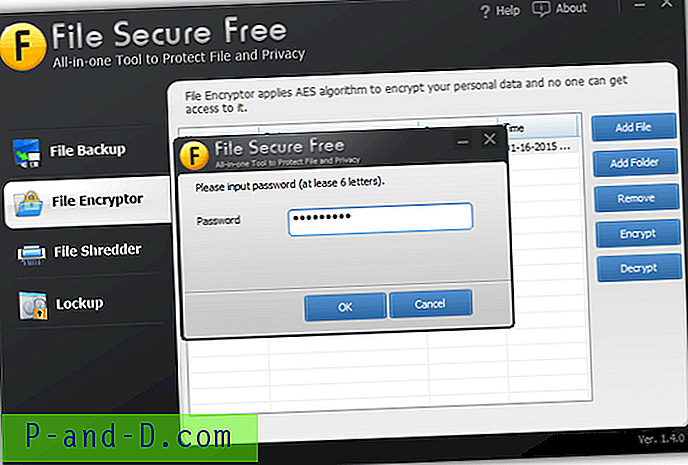
من الأفضل أولاً تشفير المجلدات والملفات على نظامك حتى لا يتم العثور على أجزاء غير مشفرة على محرك الأقراص المحمول ، انتقل إلى نافذة File Encryptor ، أضف الملفات / المجلدات ، حدد ما تريد تشفيره واضغط على زر التشفير متبوعًا بتوفير كلمة مرور . يستخدم التشفير AES. ثم انسخ الملفات إلى محرك الأقراص المحمول ، وانتقل إلى نافذة Lockup ، وحدد محرك الأقراص من القائمة المنسدلة وانقر فوق Lock متبوعًا بتوفير كلمة مرور القفل.
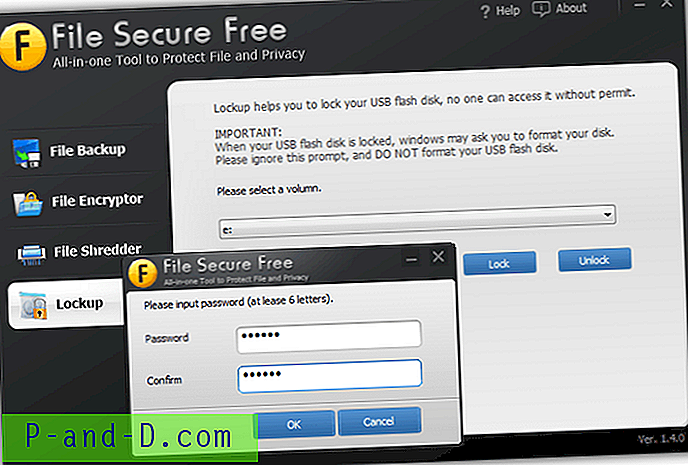
والنتيجة عند إعادة إدخالها هي محرك يتصرف مثل DiskCryptor وسيطلب تنسيقه لأنه نظام ملفات غير معروف. استعادة الملفات هو ببساطة عكس لكلتا الطريقتين. نظرًا لعدم فك تشفير الملفات بسرعة ، من المحتمل أن يكون هذا البرنامج مناسبًا بشكل أفضل لتخزين الملفات المشفرة التي يتم نقلها بين أجهزة الكمبيوتر بشكل خفي بدلاً من تشغيلها مباشرة من محرك الأقراص المحمول.
تنزيل File Secure Free
5. USB فلاش الأمن
يعمل USB Flash Security بشكل مشابه للأدوات الأخرى هنا من خلال تشفير محرك الأقراص بالكامل ولكنه يترك مساحة صغيرة خالية لأداة الإصدار لفك تشفير المنطقة المحمية عند التشغيل. هذه المنطقة الصغيرة عبارة عن قسم 0.5 ميغابايت FAT و usbenter.exe هو ما تقوم بتشغيله لإدخال كلمة المرور وإتاحة باقي محرك الأقراص ويمكن فك تشفير الملفات المخزنة هناك.
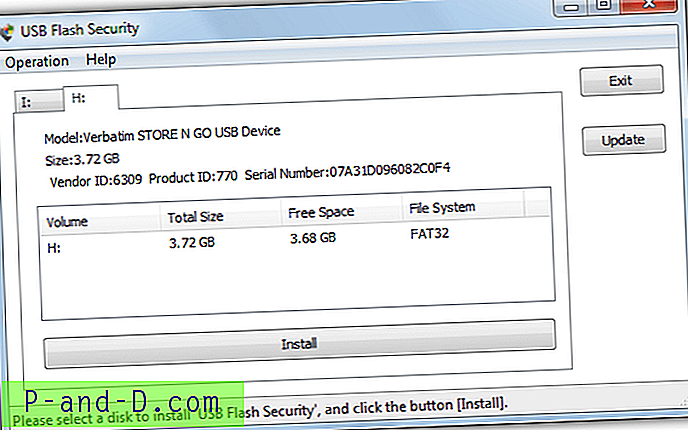
بعد تشغيل البرنامج ، ستظهر نافذة منبثقة حيث يمكنك تحديد محرك الأقراص الذي تريد استخدامه ، ثم انقر فوق تثبيت. بعد تحذير أنه سيتم مسح محرك الأقراص الخاص بك ، يمكنك إدخال كلمة المرور وتلميح اختياري ، بعد تحذير آخر سيتم إنشاء القسم المخفي ، فهو سريع ويستغرق بضع ثوانٍ فقط. عند فتح القسم الصغير وتشغيل usbenter.exe ، ستتم مطالبتك بكلمة المرور ، وسيكشف الإدخال الصحيح عن المنطقة المشفرة لإضافة الملفات أو تحريرها أو حذفها. يتم تشفير الملفات باستخدام AES-256.
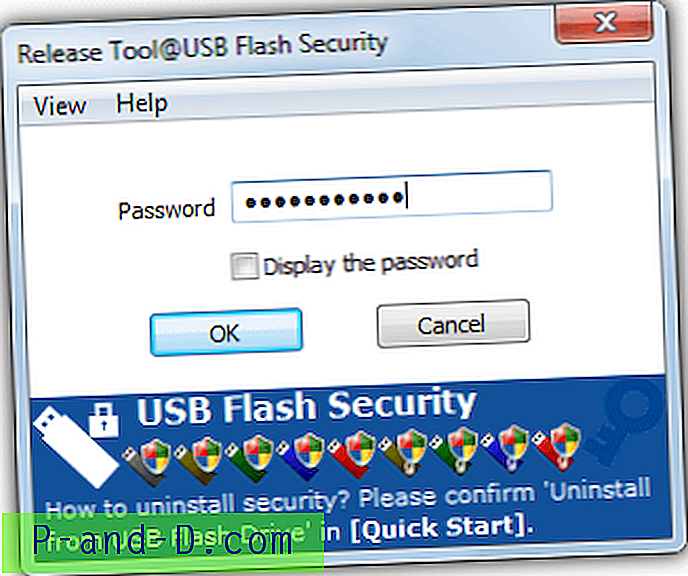
عندما يكون القسم المشفر مرئيًا ، يوصى بالانتقال إلى البرنامج الرئيسي> العملية> "نسخ أداة إزالة بأمان" ، سيؤدي هذا إلى إضافة ملف صغير حتى تتمكن من إزالة محرك الأقراص بأمان أو إعادة إخفاء المنطقة المحمية دون إخراج محرك الأقراص. عيب هذا البرنامج هو أن الإصدار المجاني يعمل فقط على محركات أقراص تصل إلى 4 جيجابايت وهي صغيرة بعض الشيء في هذه الأيام. هناك 4 إصدارات مختلفة مدفوعة من البرنامج حسب متطلبات السعة.
قم بتنزيل USB Flash Security
ملاحظة: تأكد من الاحتفاظ بنسخة احتياطية من جميع بيانات محرك الأقراص المحمول قبل استخدام أدوات التشفير لأنها سوف تمحو أي شيء موجود على محرك الأقراص. تأكد أيضًا من أنك لست في وضع لا تعرف فيه كلمة مرور التشفير أو ليس لديك نسخ احتياطية ، فهذه الأدوات ليست مصممة بحيث يكون لها باب خلفي أو حل بديل لاستعادة بياناتك وستفقدها.
![إصلاح IMEI غير صالح على أجهزة Android Mediatek [بدون إشارة]](http://p-and-d.com/img/tech-tips/966/fix-invalid-imei-mediatek-android-devices.png)




